Поиск и добавление интересующей темы, Индивидуальная настройка канала «основные темы – Инструкция по эксплуатации HTC One X10
Страница 121
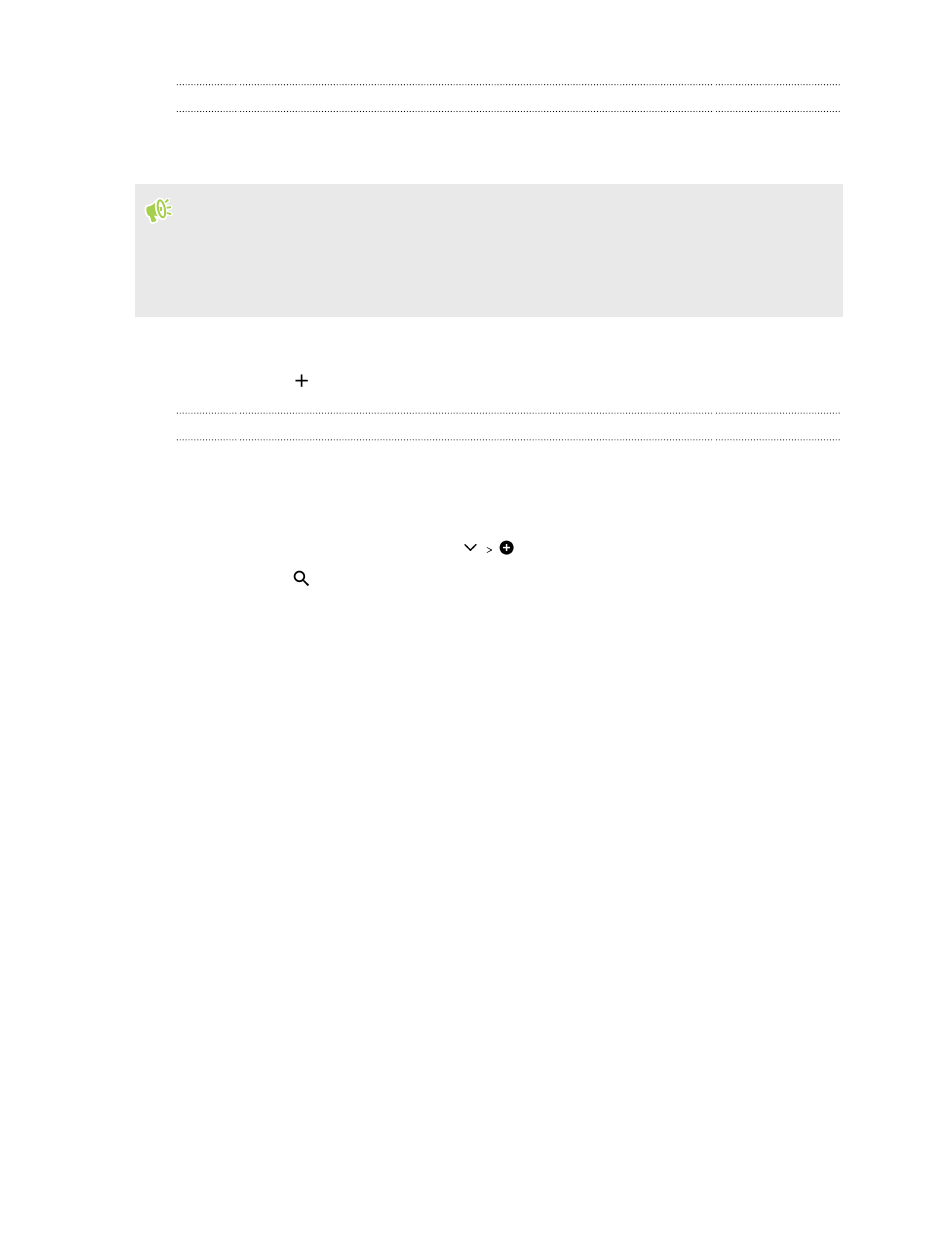
Отображение содержимого из приложений и социальных сетей
Вы можете просматривать сообщения своих друзей из социальных сетей или отображать
содержимое из своих приложений HTC прямо в HTC BlinkFeed.
§
Необходимо войти в свою учетную запись в социальных сетях, чтобы опубликовать
обновление статуса из HTC BlinkFeed.
§
При добавлении социальной сети в HTC BlinkFeed вам потребуется дать разрешение
HTC Sense на доступ к ней.
1. В HTC BlinkFeed проведите по экрану вправо, чтобы открыть выдвижное меню.
2. Нажмите
, а затем выберите желаемые приложения и социальные сети.
Поиск и добавление интересующей темы
Ищете более конкретную тему? Выполните поиск и выберите интересующие вас темы,
чтобы отображать их в HTC BlinkFeed.
1. В HTC BlinkFeed проведите по экрану вправо, чтобы открыть выдвижное меню.
2. Рядом с News Republic нажмите
.
3. Нажмите
, а затем нажмите Поиск тем и введите ключевые слова для поиска.
4. Нажмите на результат поиска, чтобы добавить его в раздел «Мои темы» в
приложении News Republic.
Индивидуальная настройка канала «Основные
темы»
На канале «Основные темы» вы можете просмотреть подборки наиболее популярных
статей и обновлений статуса из добавленных вами источников каналов. Вы можете
настроить канал «Основные темы» на отображение только элементов из ваших
избранных источников новостей и приложений.
1. В HTC BlinkFeed проведите по экрану вправо, чтобы открыть выдвижное меню.
2. Нажмите
Настройки Выберите статьи для подборки.
3. Выберите источники каналов для отображения на канале «Основные темы».
121
HTC BlinkFeed